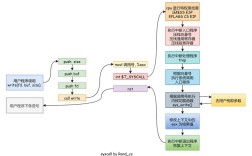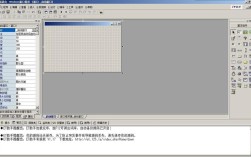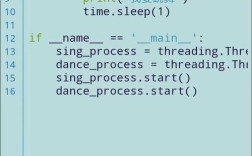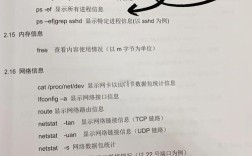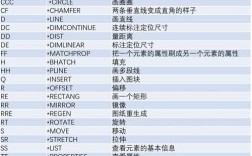命令行打开exe文件是Windows操作系统中一项基础且实用的技能,尤其适合需要批量操作、自动化脚本或快速启动程序的场景,对于熟悉命令行的用户来说,通过输入特定指令来执行.exe文件,可以显著提升操作效率,本文将详细介绍命令行打开exe文件的多种方法、相关参数、注意事项以及常见问题解答。

在Windows系统中,命令行工具主要包括命令提示符(cmd)和Windows PowerShell,两者均可用于执行.exe文件,但语法和功能略有不同,以命令提示符为例,最基本的方法是直接输入.exe文件的完整路径,若要运行位于C:\Windows\System32目录下的notepad.exe(记事本程序),只需在cmd窗口中输入“C:\Windows\System32\notepad.exe”并按回车键即可,这种方法要求用户明确知道.exe文件的存放路径,对于路径较长或包含空格的文件,可能需要使用引号将路径包裹起来,如"D:\Program Files\MyApp\app.exe"。
除了直接输入完整路径,还可以利用环境变量简化操作,Windows中的Path环境变量存储了一系列常用系统程序的路径,当用户在命令行中输入一个命令时,系统会自动在Path变量指定的目录中查找对应的.exe文件,若Python解释器被添加到Path变量中,用户只需输入“python”即可启动Python程序,无需输入完整路径,若要手动添加自定义路径到Path变量,可通过“系统属性”中的“高级”选项卡进入“环境变量”设置,在“系统变量”区域找到Path变量并点击“编辑”,然后添加新的路径值。
对于需要频繁使用的.exe文件,用户还可以将其所在目录添加到Path变量,或通过创建批处理文件(.bat)来实现快速启动,批处理文件本质上是一个文本文件,包含一系列命令行指令,双击即可执行,创建一个名为“launch_app.bat”的文件,内容为“start "" "D:\MyApp\app.exe""”,保存后双击即可运行目标程序。“start”命令是一个强大的工具,它不仅可以启动程序,还可以打开文档或URL,并支持多个参数,如“/D”指定工作目录,“/MIN”以最小化方式启动程序等。
Windows PowerShell作为更现代的命令行工具,提供了更丰富的功能和更强大的脚本支持,在PowerShell中,执行.exe文件与cmd类似,但默认情况下不会自动添加.exe扩展名,因此用户可以直接输入程序名(若已添加到Path变量)或完整路径,PowerShell支持对象导向的操作,可以通过管道(|)将一个命令的输出作为另一个命令的输入,这在复杂脚本中非常有用,使用“Get-Process | Where-Object {$_.ProcessName -eq "notepad"}”可以查找所有名为“notepad”的进程。
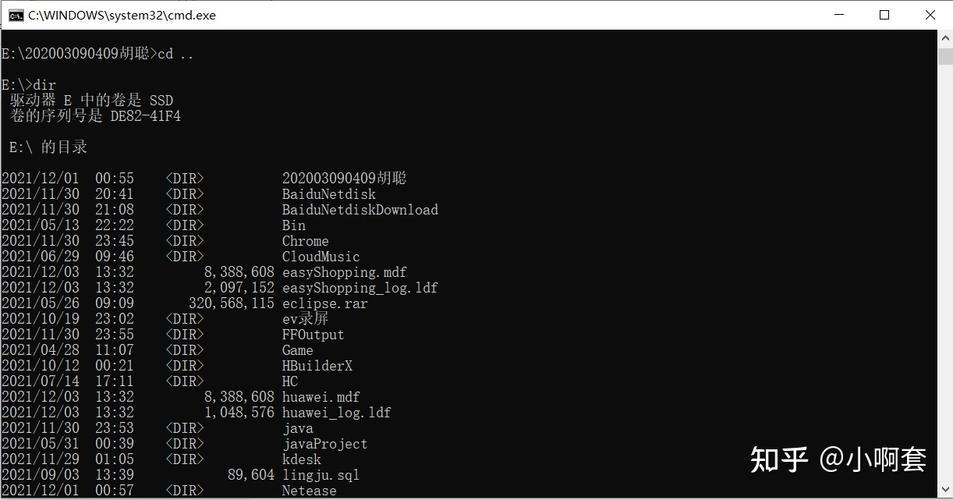
在使用命令行打开exe文件时,需要注意几个常见问题,首先是路径问题,若.exe文件路径中包含空格或特殊字符,必须使用引号将路径包裹起来,否则系统可能无法正确识别,其次是权限问题,某些程序需要管理员权限才能运行,此时需以管理员身份打开命令行窗口,在cmd中,可以通过右键点击“命令提示符”选择“以管理员身份运行”;在PowerShell中,则可右键点击“Windows PowerShell”选择“以管理员身份运行”,若.exe文件依赖于动态链接库(DLL)或其他组件,需确保这些文件存在于系统路径或程序所在目录中,否则程序可能无法启动或报错。
为了更直观地展示不同命令行工具执行.exe文件的语法差异,以下表格对比了cmd和PowerShell中的常用命令:
| 操作场景 | 命令提示符(cmd)语法示例 | Windows PowerShell语法示例 |
|---|---|---|
| 运行完整路径 | C:\Windows\System32\notepad.exe | C:\Windows\System32\notepad.exe |
| 运行Path中的程序 | notepad | notepad |
| 带参数运行 | notepad C:\test.txt | notepad C:\test.txt |
| 管理员权限运行 | 需以管理员身份打开cmd,再输入程序路径 | 需以管理员身份打开PowerShell,再输入程序路径 |
| 最小化启动 | start /MIN notepad | Start-Process notepad -WindowStyle Hidden |
除了上述基本方法,用户还可以通过命令行传递参数给.exe文件,许多程序支持命令行参数,用于指定启动时的行为,使用“mspaint.exe /p C:\image.jpg”可以直接打印指定的图片文件,而无需手动打开画图程序,要了解程序支持的命令行参数,可查阅程序的官方文档或使用“/?”参数查看帮助信息,如“program.exe /?”。
在自动化脚本和批处理任务中,命令行打开exe文件的应用尤为广泛,通过编写批处理文件,可以定时启动或关闭程序、监控进程状态,甚至实现简单的任务调度,结合Windows任务计划程序,用户可以设置批处理文件在特定时间或事件触发时自动执行,从而实现高度自动化的工作流程。
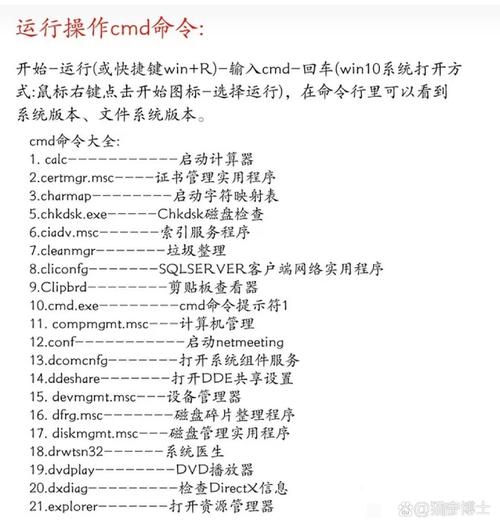
需要注意的是,某些程序可能设计为仅支持图形界面启动,直接通过命令行运行时可能无法正常显示或功能受限,从安全角度考虑,应避免从不可信来源下载或执行.exe文件,以防恶意软件通过命令行入侵系统,在执行未知来源的程序前,建议使用杀毒软件进行扫描,并确保来源可靠。
相关问答FAQs:
-
问:为什么在命令行中输入程序名后提示“不是内部或外部命令,也不是可运行的程序或批处理文件”?
答:这通常是因为程序所在的目录未添加到系统的Path环境变量中,或者输入的程序名有误,可通过两种方式解决:一是输入.exe文件的完整路径;二是将程序所在目录添加到Path变量,确保系统可以找到该程序。 -
问:如何在命令行中以管理员权限运行程序?
答:以管理员身份打开命令行工具(cmd或PowerShell),然后输入程序的完整路径或名称即可,在Windows 10/11中,可通过开始菜单搜索“cmd”或“PowerShell”,右键点击选择“以管理员身份运行”,然后输入相应命令启动程序。